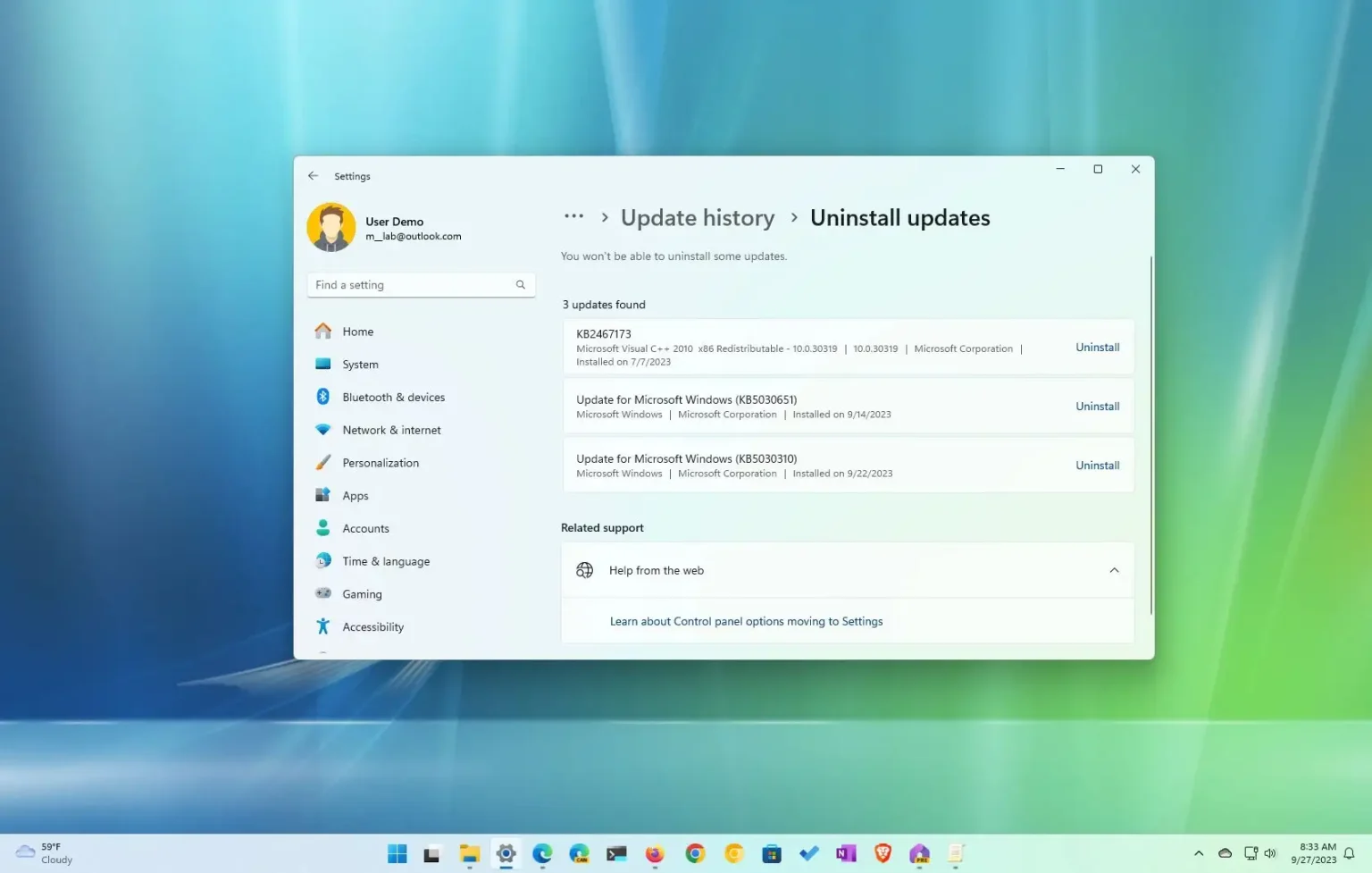MISE À JOUR 04/11/2023 : Sous Windows 11, après avoir installé la mise à jour KB5031455, il est possible de la désinstaller si elle pose problème suite à un bug ou à des problèmes de compatibilité ou si vous souhaitez rester un peu plus longtemps sur la même version.
Depuis la mise à jour qui apporte le nouveau Copilot et de nombreuses autres fonctionnalités, la nouvelle application Windows Backup, les mises à jour AI pour Paint, Photos, Snipping Tool et Clipchamp, une version repensée de l'Explorateur de fichiers, et plus encore, sont une mise à jour cumulative similaire à celles du Le système télécharge chaque mois, vous pouvez le désinstaller à tout moment à partir des paramètres « Windows Update » à condition qu'une autre mise à jour remplace la mise à jour précédente.
S'il y a un problème avec la mise à jour et que l'ordinateur peut démarrer normalement, vous pouvez également utiliser l'environnement de récupération Windows (WinRE) pour supprimer la mise à jour KB5031455 de Windows 11.
Ce sont des méthodes non destructives, ce qui signifie que vous ne perdrez pas vos fichiers, applications ou paramètres pendant le processus. Cependant, il est toujours recommandé d'avoir une sauvegarde de vos fichiers.
Ce guide vous apprendra les étapes pour désinstaller la mise à jour KB5031455 de Windows 11.
Désinstallez Windows 11 KB5031455 à partir des paramètres
Pour désinstaller la mise à jour KB5031455 pour Windows 11 23H2, procédez comme suit :
-
Ouvrir Paramètres sous Windows 11.
-
Cliquer sur Windows Update.
-
Clique le Mettre à jour l'historique languette.
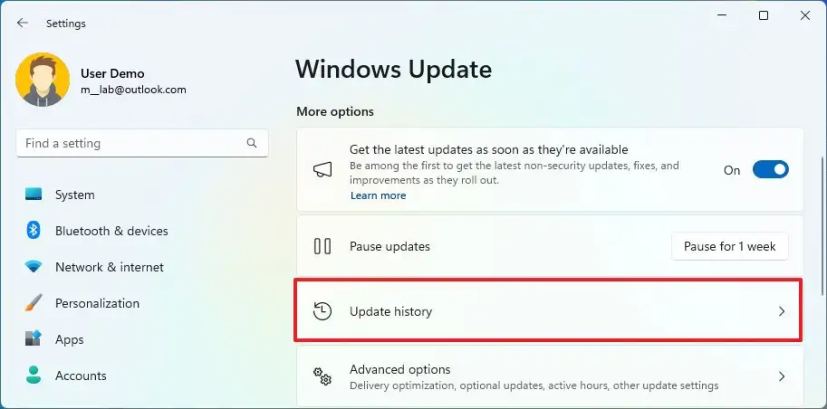
-
Dans la section « Paramètres associés », cliquez sur le bouton Désinstaller les mises à jour paramètre.
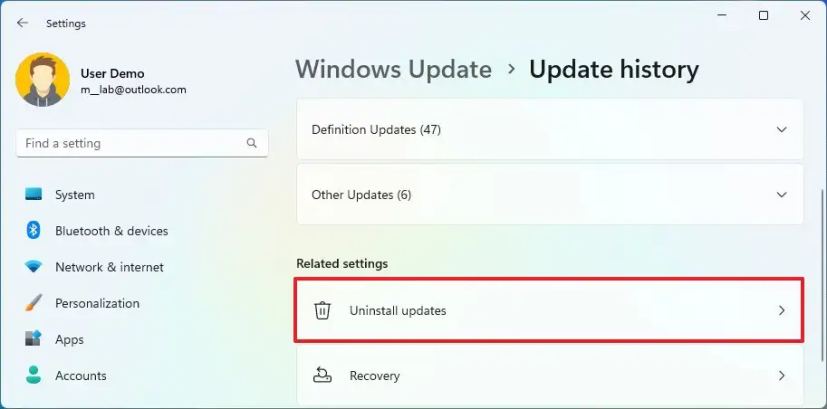
-
Clique le Désinstaller bouton pour la mise à jour KB5027397 (le cas échéant).
Note rapide: Il s'agit du package d'activation qui modifie le numéro de version en 23H2.
-
Redémarrer le PC.
-
Ouvrez le Désinstaller les mises à jour page de paramètres à nouveau.
-
Clique le Désinstaller option pour le « Mise à jour pour Microsoft Windows (KB5031455) » mise à jour.
Une fois les étapes terminées, le système supprimera la mise à jour, désinstallant Copilot et toutes les autres nouvelles fonctionnalités annoncées pour la version 23H2.
Vous pouvez vous référer à ce guide pour connaître des méthodes supplémentaires sur la façon de désinstaller les mises à jour sur Windows 11, telles que l'utilisation de PowerShell, de l'invite de commande, du mode sans échec, etc.
Désinstaller Windows 11 KB5031455 de WinRE
Pour désinstaller la mise à jour d'octobre KB5031455 de WinRe lorsque l'appareil ne démarre pas correctement, procédez comme suit :
-
Appuyez sur le bouton d'allumage.
-
Immédiatement après l'auto-test de mise sous tension (POST), et lorsque vous voyez le logo Windows bleu, appuyez à nouveau sur le bouton d'alimentation pour interrompre le processus de démarrage et éteindre l'ordinateur.
-
Répétez les étapes 1 et 2 deux fois. (Windows 11 devrait entrer dans l'environnement de récupération Windows (WinRE) au troisième redémarrage.)
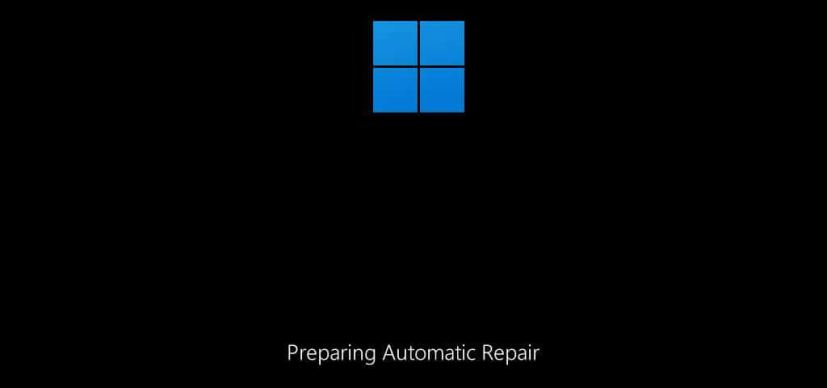
-
Clique le Options avancées bouton.
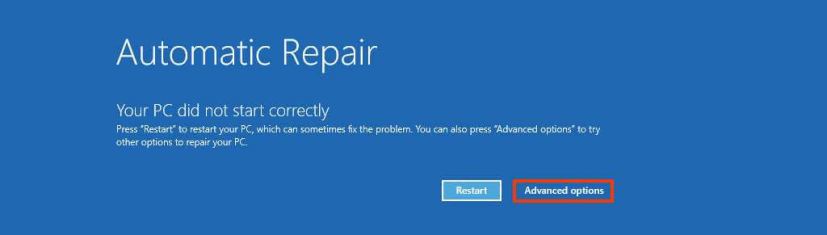
-
Cliquer sur Dépanner.
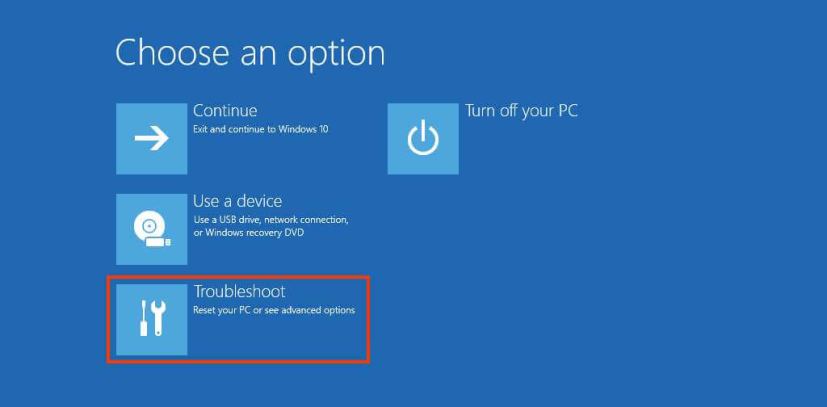
-
Cliquer sur Options avancées.
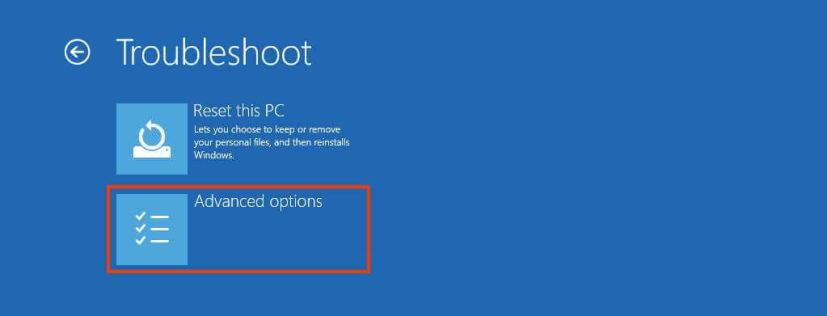
-
Cliquer sur Désinstaller les mises à jour.
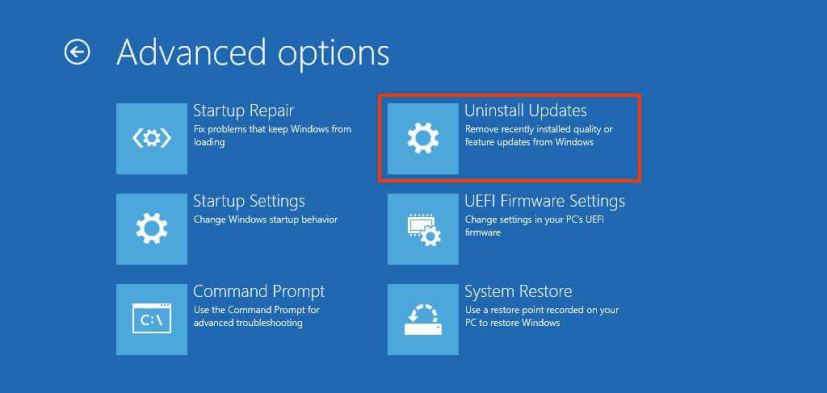
-
Clique le « Désinstaller la dernière mise à jour de qualité » option.
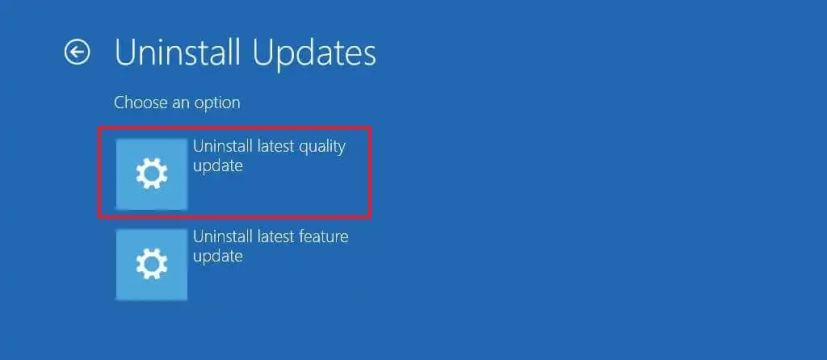
-
Connectez-vous à l'aide de vos informations d'identification d'administrateur (le cas échéant).
-
Clique le « Désinstaller la mise à jour de qualité » bouton pour supprimer la mise à jour KB5031455.
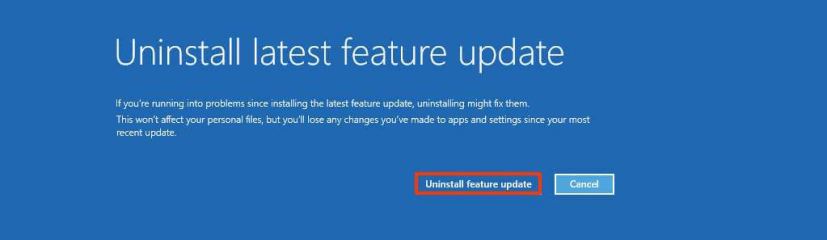
Une fois les étapes terminées, l'appareil désinstallera la mise à jour Windows 11 2023 et reviendra à la version précédente.
Mise à jour du 4 novembre 2023 : Ce guide a été mis à jour pour refléter les nouvelles modifications apportées aux mises à jour disponibles.
Pourquoi vous pouvez faire confiance à Winfix.net
Je combine les connaissances d'experts avec des conseils centrés sur l'utilisateur, des recherches et des tests rigoureux pour garantir que vous recevez des guides techniques fiables et faciles à suivre. Examinez le processus de publication.